크롬 자동완성 삭제 방법
자동완성 기능은 전에 한 번 적었던 내용들을 기억했다가 다음에 들어갈 때 한두 단어만 적어도 전에 적었던 내용들을 전부 완성시켜주는 기능입니다. 매번 동일한 내용을 사용한다면 자동완성 기능이 나쁘지 않고 오히려 편할 수 있습니다. 그러나 여러 사람이 사용한다면 자동완성 기능이 불편하고 짜증 나기도 하죠.
특히 인터넷으로 쇼핑을 하고 나면 이름, 주소 등등이 자동완성으로 남게 되는데 내 전 사람이 썼던 내용들이 자동으로 나오니 지우고 다시 쓰는 게 여간 귀찮은 일이 아닐 수 없습니다. 쾌적한 인터넷 환경을 위해 크롬에서 자동완성 삭제하고 기능을 끄는 방법을 알아봅시다.
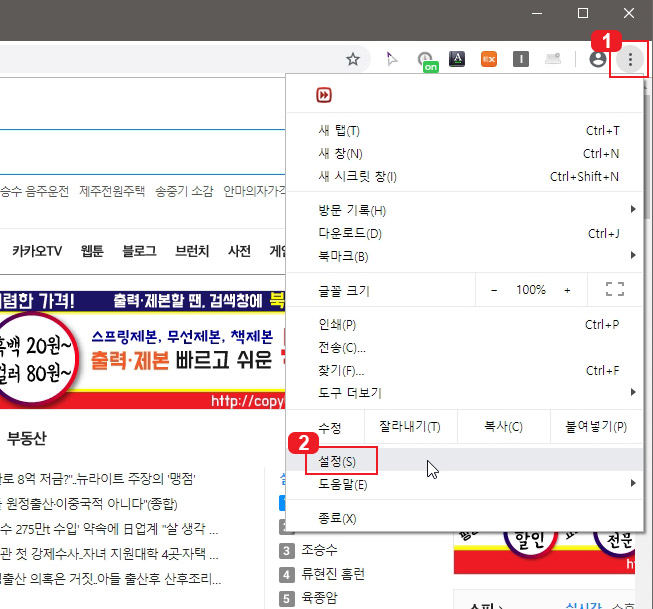
크롬에서 오른쪽 위에 있는 1번 버튼을 누른 후 2번 "설정" 버튼을 클릭합니다.
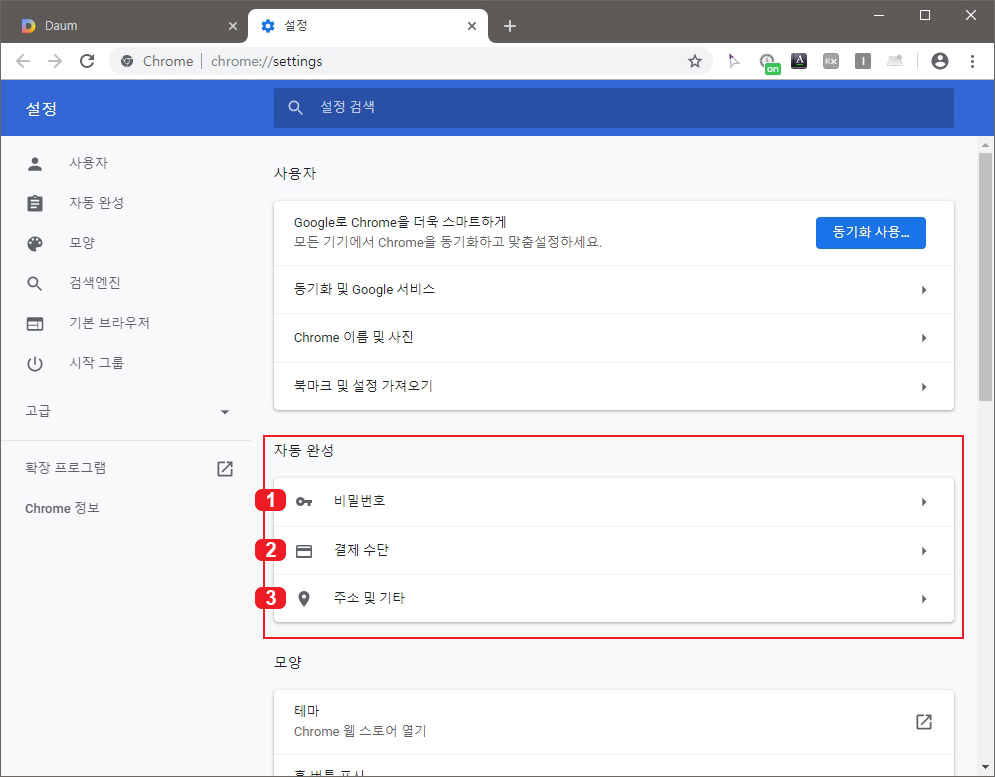
자동 완성 메뉴가 있는데 "비밀번호", "결제 수단", "주소 및 기타" 란이 있습니다. 차례로 들어가서 설정해 주세요.
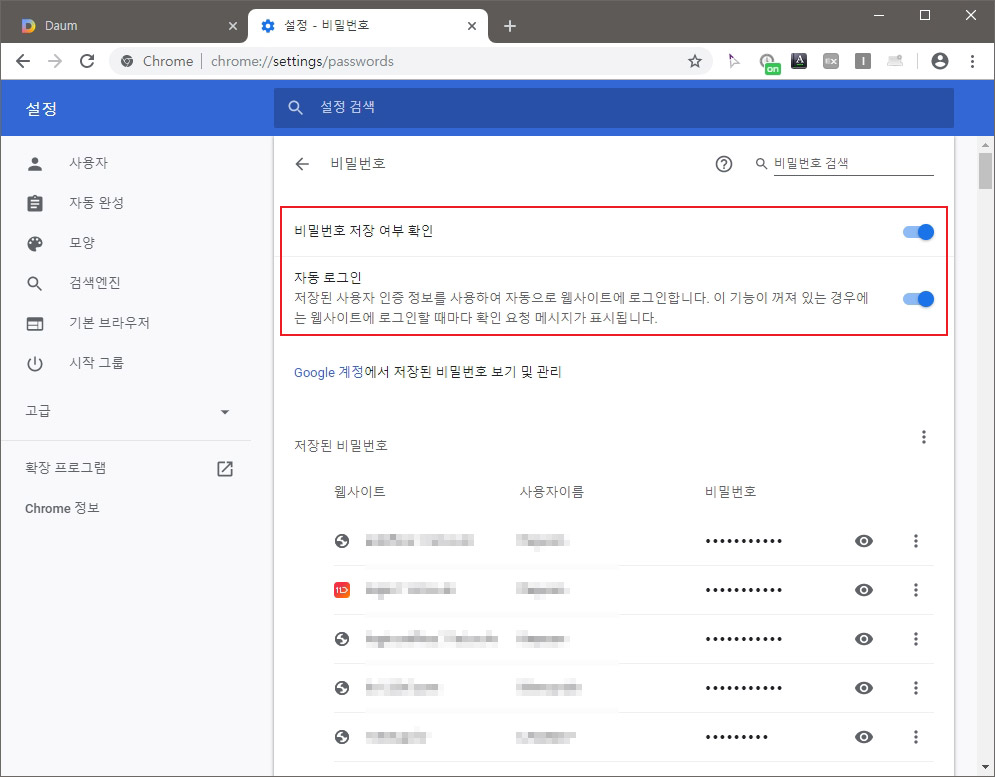
비밀번호 페이지로 들어가면 "비밀번호 저장 여부 확인" 버튼과 "자동 로그인" 버튼이 있습니다. 둘 다 체크 해제해 주세요.
"비밀번호 저장 여부 확인"은 사이트에 비밀번호를 적고 들어갈 때마다 크롬에 저장할지 물어보는 기능입니다. 끄시면 비밀번호 저장 여부를 물어보지 않습니다. 비밀번호 자동완성을 사용하지 않으시려면 이것도 끄시는 것이 편하실 겁니다.
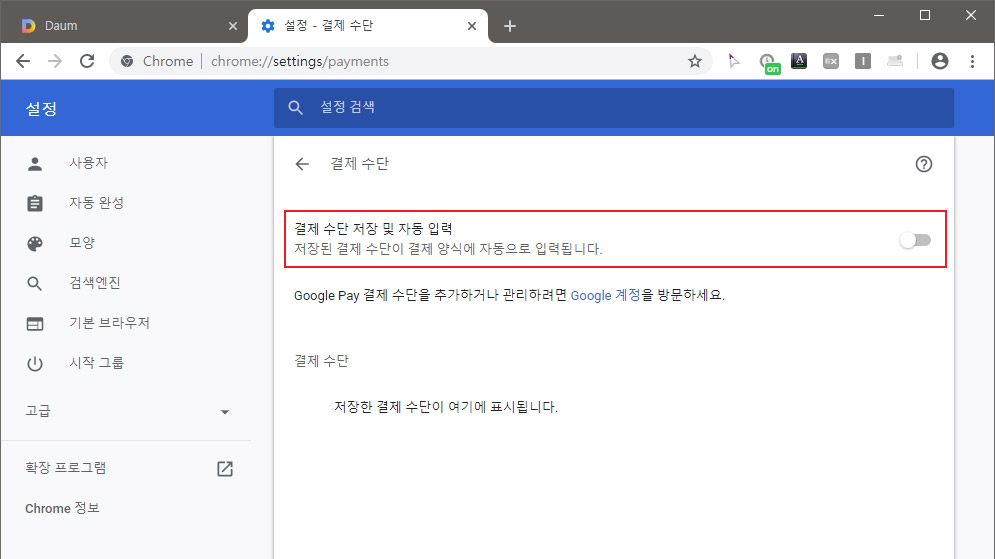
결제 수단 페이지로 들어가서 마찬가지로 자동 입력을 체크 해제해 줍니다. 거의 사용하시는 분들은 없을 것 같네요.
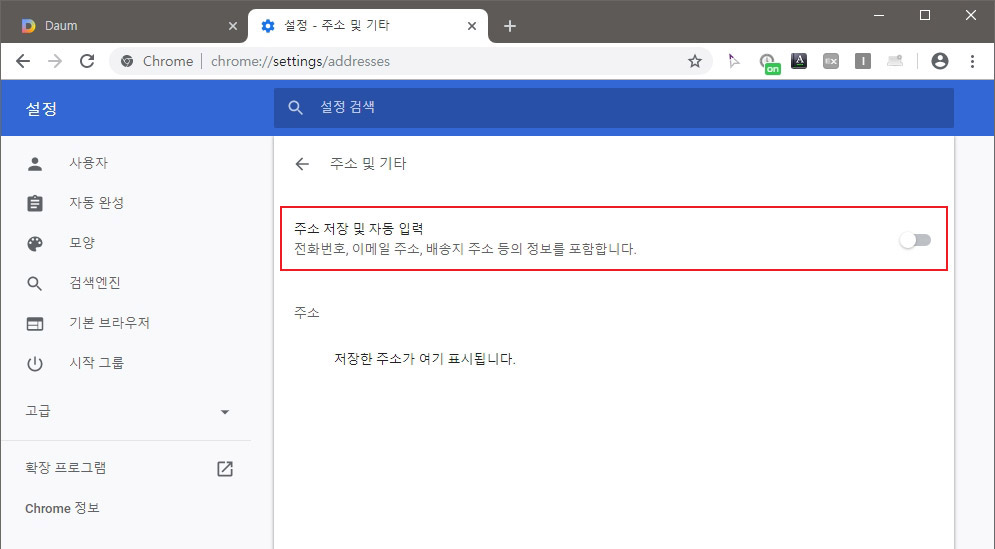
주소 및 기타 페이지로 들어가서 자동 입력을 체크 해제해 줍니다.
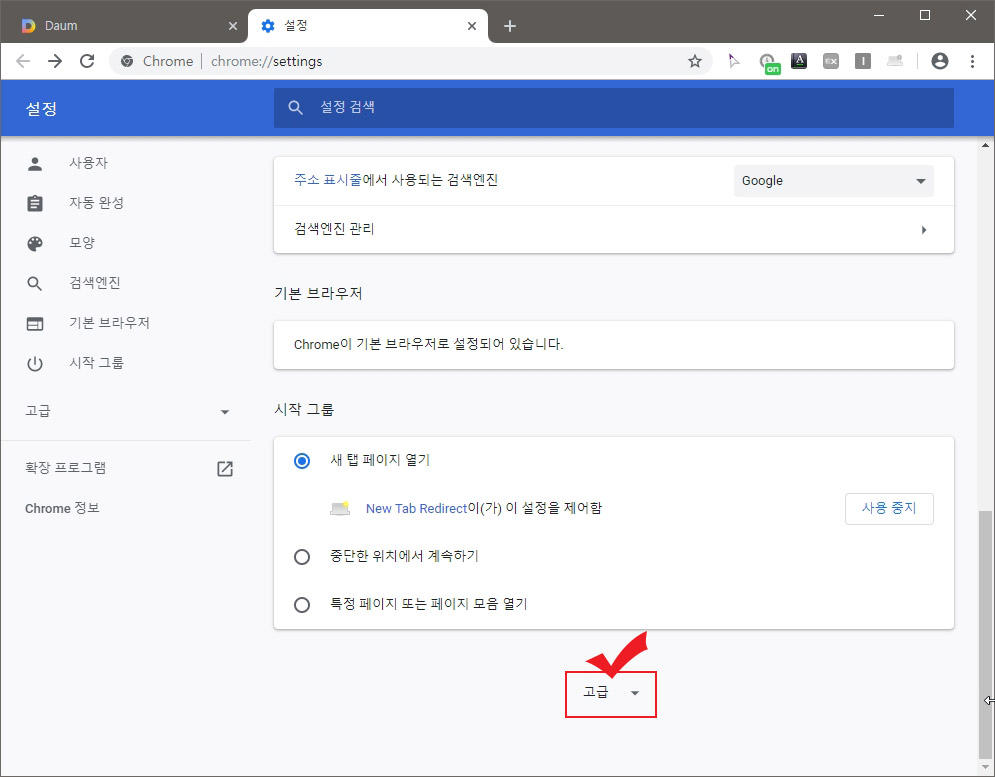
그다음 설정 화면 맨 밑에 있는 "고급" 버튼을 클릭해 주세요.
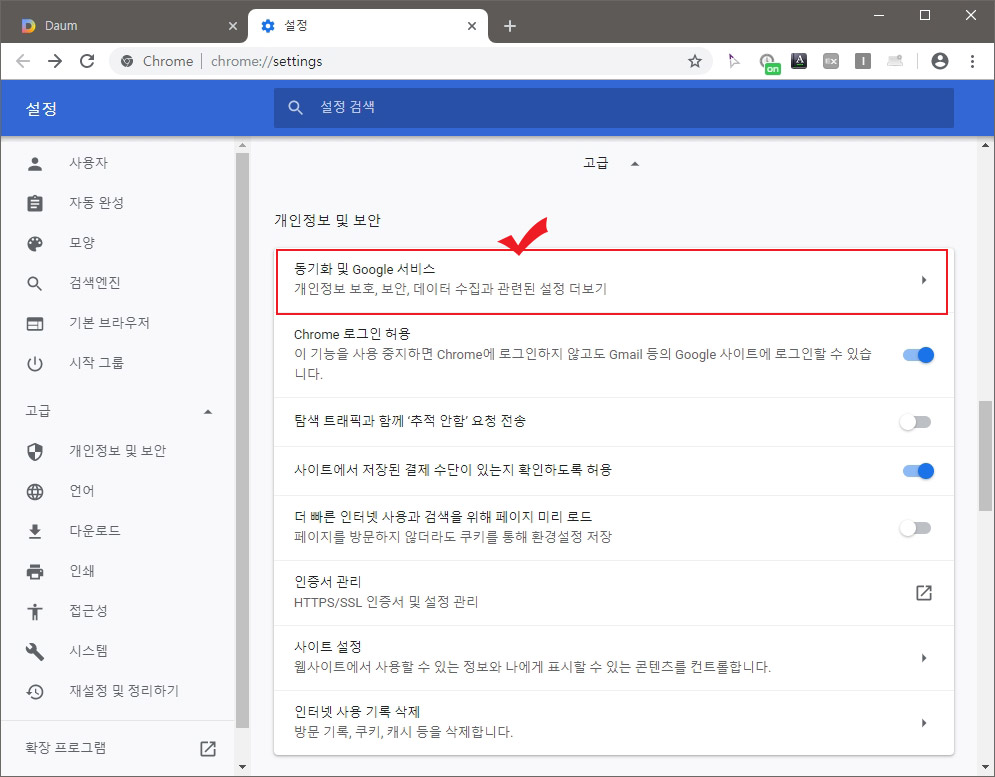
"개인정보 및 보안란'에 있는 "동기화 및 Google 서비스" 버튼을 클릭합니다.
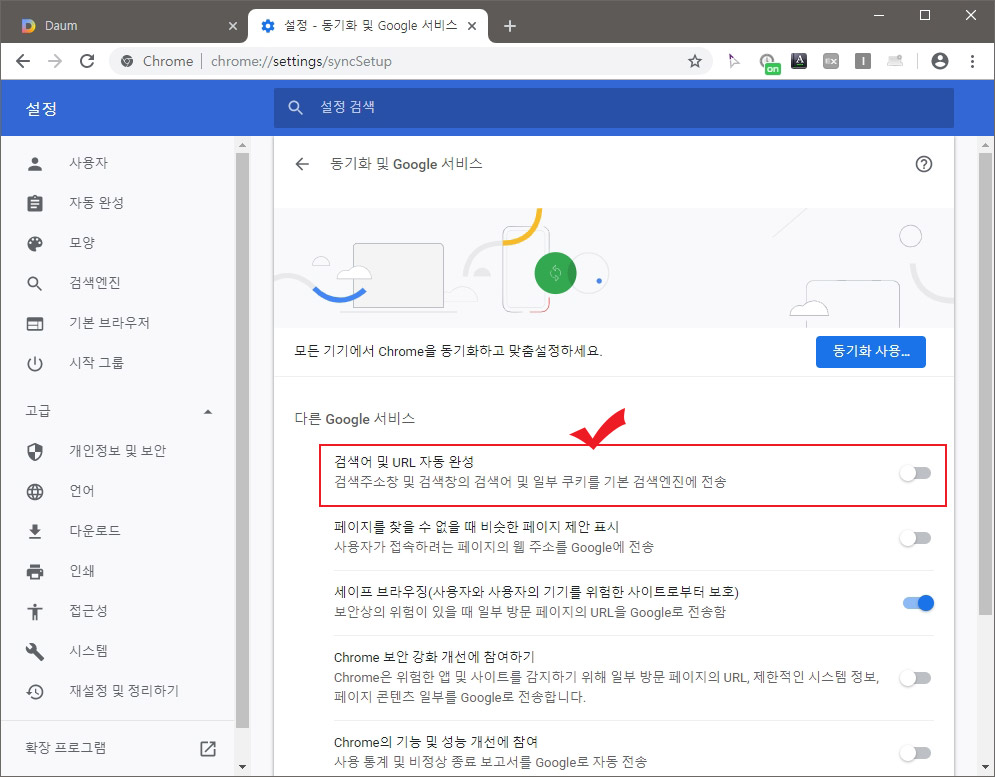
"검색어 및 URL 자동완성"을 체크 해제해 줍니다.
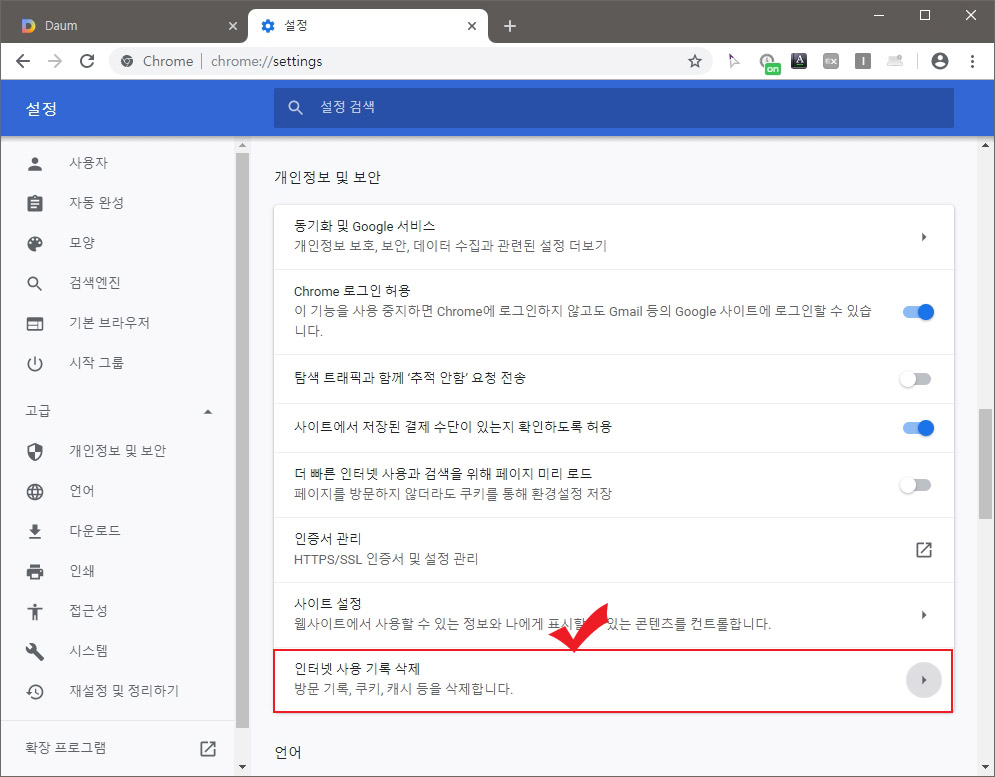
다시 설정으로 돌아와서 "인터넷 사용 기록 삭제" 버튼을 클릭합니다.
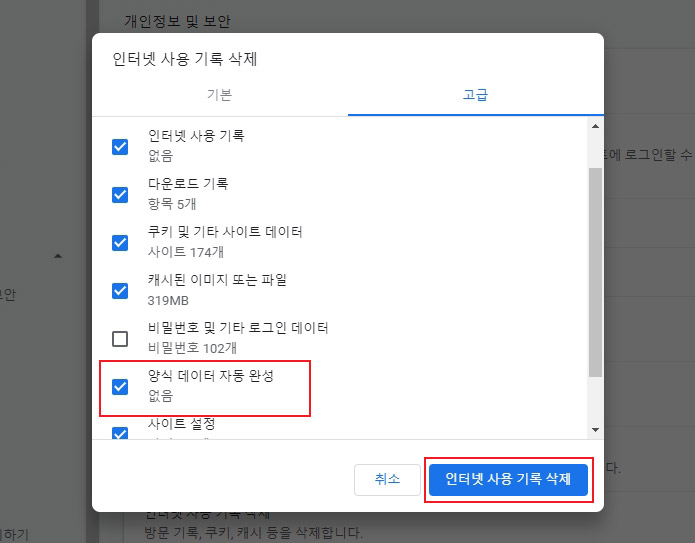
인터넷 사용 기록 삭제 창이 뜨면 "양식 데이터 자동 완성"에 체크하신 후 "인터넷 사용 기록 삭제" 버튼을 눌러서 삭제해 주시면 그동안 저장되었던 자동 완성 기록이 삭제가 됩니다.





댓글